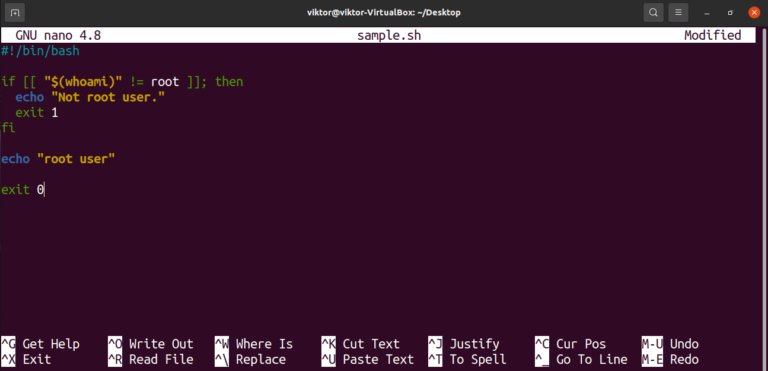نظام التشغيل لينكس هو واحد من أكثر أنظمة التشغيل مرونة وأمانًا في العالم، ويُستخدم على نطاق واسع من قِبل المطورين، المهندسين، وهواة التكنولوجيا. يتميز لينكس بكونه مفتوح المصدر، مما يعني أن شيفرته متاحة للجميع للتعديل والتخصيص. إذا كنت مبتدئًا في عالم لينكس وتسعى لتثبيته على جهازك كجزء من رحلتك لتعلم إدارة أنظمة لينكس، فإن هذا الدرس هو بوابتك لفهم جميع الطرق المتاحة لتثبيت هذا النظام بسهولة وفعالية. سواء كنت ترغب في استبدال نظام تشغيل حالي أو تجربة لينكس بجانب نظام آخر، فإن هذا الدليل سيوجهك خطوة بخطوة.
تثبيت لينكس قد يبدو تحديًا في البداية، خاصة إذا كنت معتادًا على أنظمة مثل ويندوز أو macOS. لكن مع الإرشادات الصحيحة، يمكن أن تكون العملية سلسة وممتعة. في هذا الدرس، سنستعرض الطرق المختلفة لتثبيت لينكس، بدءًا من استخدام محرك USB، مرورًا بالتثبيت عبر القرص المضغوط، وصولاً إلى التثبيت داخل آلة افتراضية. سنشرح أيضًا كيفية اختيار التوزيعة المناسبة، إعداد البيئة، وإدارة الأقسام. الهدف هو تمكينك من تثبيت لينكس بثقة، مع تقديم أمثلة عملية وتشبيهات لتبسيط المفاهيم.
هل تساءلت يومًا كيف يمكن لنظام تشغيل مجاني أن ينافس الشركات العملاقة؟ تخيل لينكس كمطبخ مفتوح يمكنك فيه إعداد وجبتك المفضلة بالطريقة التي تريدها. هذا الدرس سيمنحك الوصفة الكاملة لتثبيت لينكس، مع جميع الخطوات التفصيلية لضمان نجاح تجربتك.
1. فهم توزيعات لينكس واختيار المناسبة
قبل البدء في عملية التثبيت، من الضروري فهم ما هي توزيعات لينكس وكيفية اختيار التوزيعة المناسبة لاحتياجاتك. توزيعات لينكس هي إصدارات مختلفة من النظام، مثل Ubuntu، Fedora، Debian، أو Arch Linux، وكل منها مصمم لتلبية احتياجات معينة. على سبيل المثال، Ubuntu مثالية للمبتدئين بفضل واجهتها البسيطة، بينما Arch Linux تتطلب خبرة أكبر لتخصيصها.
تخيل توزيعات لينكس كأنواع مختلفة من السيارات: بعضها مصمم للسرعة (مثل Arch)، والبعض الآخر للراحة والسهولة (مثل Ubuntu). للمبتدئين، نوصي باختيار Ubuntu أو Linux Mint، حيث تتميزان بواجهات مستخدم سهلة ودعم مجتمعي واسع. لاختيار التوزيعة، ضع في اعتبارك مواصفات جهازك (مثل الذاكرة والمعالج)، والغرض من الاستخدام (تطوير برمجيات، تصفح، أو خوادم). قم بزيارة مواقع التوزيعات الرسمية لتحميل ملف ISO الخاص بها، وهو الملف الذي سيحتوي على النظام.
2. التحضير لتثبيت لينكس
التحضير الجيد هو مفتاح تثبيت ناجح. هذه المرحلة تشبه تحضير الأرضية قبل بناء منزل: تحتاج إلى التأكد من أن كل شيء جاهز. فيما يلي الخطوات التفصيلية للتحضير:
الخطوة 1: التحقق من متطلبات النظام
قبل تثبيت لينكس، تأكد من أن جهازك يلبي الحد الأدنى من المتطلبات. على سبيل المثال، Ubuntu 22.04 يتطلب معالج بسرعة 2 جيجاهرتز، ذاكرة 4 جيجابايت، ومساحة تخزين 25 جيجابايت. تحقق من مواصفات التوزيعة التي اخترتها على موقعها الرسمي.
الخطوة 2: نسخ البيانات احتياطيًا
قبل أي تثبيت، انسخ بياناتك المهمة إلى محرك خارجي أو خدمة سحابية. التثبيت قد يؤدي إلى حذف البيانات إذا اخترت استبدال نظام التشغيل الحالي.
الخطوة 3: تحميل ملف ISO
قم بتنزيل ملف ISO من الموقع الرسمي للتوزيعة. على سبيل المثال، لتحميل Ubuntu، زر موقع ubuntu.com واختر الإصدار الأحدث.
الخطوة 4: إنشاء وسيط تثبيت
ستحتاج إلى محرك USB (سعة 4 جيجابايت على الأقل) أو قرص مضغوط. استخدم أداة مثل Rufus (لويندوز) أو dd (لينكس/macOS) لإنشاء وسيط قابل للإقلاع. مثال على استخدام أداة dd لإنشاء USB قابل للإقلاع :
sudo dd if=/path/to/ubuntu.iso of=/dev/sdX bs=4M status=progress
الخطوة 5: إعداد BIOS/UEFI
قم بتغيير إعدادات الإقلاع في BIOS/UEFI للإقلاع من USB أو القرص المضغوط. أعد تشغيل الجهاز واضغط على المفتاح المناسب (عادةً F2، F12، أو Del) للوصول إلى إعدادات BIOS.
3. تثبيت لينكس باستخدام USB
تثبيت لينكس باستخدام USB هو الطريقة الأكثر شيوعًا بسبب سهولتها وسرعتها. تخيل هذه العملية كزراعة بذرة في تربة جاهزة: تحتاج إلى إعداد الوسيط، ثم اتباع خطوات دقيقة لضمان النمو الصحيح.
الخطوة 1: إنشاء USB قابل للإقلاع
بعد تحميل ملف ISO، استخدم أداة مثل Rufus. افتح Rufus، اختر ملف ISO، حدد محرك USB، واضغط على “بدء”. انتظر حتى اكتمال العملية.
الخطوة 2: الإقلاع من USB
أدخل USB في الجهاز، أعد التشغيل، واختر الإقلاع من USB عبر قائمة BIOS. ستظهر شاشة ترحيب التوزيعة (مثل Ubuntu).
الخطوة 3: اختيار نوع التثبيت
ستوفر معظم التوزيعات خيارين: “تجربة النظام” أو “تثبيت النظام”. اختر “تثبيت النظام” لبدء العملية.
الخطوة 4: إعداد الأقسام
يمكنك اختيار التثبيت التلقائي (يحذف النظام الحالي) أو التثبيت اليدوي للتحكم في الأقسام. للمبتدئين، نوصي بالتثبيت التلقائي، لكن إذا كنت تريد تثبيت لينكس بجانب ويندوز، اختر “التثبيت بجانب نظام آخر”.
الخطوة 5: إكمال التثبيت
اتبع التعليمات على الشاشة لتحديد اللغة، المنطقة الزمنية، وإعداد حساب المستخدم. بعد ذلك، سيقوم النظام بنسخ الملفات وإعادة التشغيل.
4. تثبيت لينكس باستخدام القرص المضغوط
على الرغم من أن استخدام USB أصبح الخيار الأكثر شيوعًا، لا يزال التثبيت عبر القرص المضغوط خيارًا متاحًا، خاصة للأجهزة القديمة. هذه الطريقة تشبه استخدام خريطة ورقية بدلاً من GPS: أقل شيوعًا ولكنها فعالة.
الخطوة 1: نسخ ملف ISO على قرص مضغوط
استخدم برنامجًا مثل ImgBurn لويندوز لنسخ ملف ISO على قرص مضغوط فارغ.
الخطوة 2: الإقلاع من القرص
أدخل القرص في الجهاز، واضبط BIOS للإقلاع من محرك الأقراص المضغوطة.
الخطوة 3: اتباع عملية التثبيت
عملية التثبيت مشابهة لتثبيت USB: اختر اللغة، إعداد الأقسام، وأكمل التثبيت وفقًا للتعليمات.
5. تثبيت لينكس داخل آلة افتراضية
إذا كنت ترغب في تجربة لينكس دون التأثير على نظامك الحالي، فإن التثبيت داخل آلة افتراضية (مثل VirtualBox أو VMware) هو الخيار الأمثل. تخيل هذا كتشغيل لعبة داخل محاكي: يعمل لينكس داخل بيئة معزولة.
الخطوة 1: تثبيت برنامج الآلة الافتراضية
قم بتنزيل VirtualBox من الموقع الرسمي وثبته على جهازك.
الخطوة 2: إنشاء آلة افتراضية
افتح VirtualBox، واضغط على “جديد”، ثم حدد اسم النظام (مثل “Ubuntu”)، وخصص الذاكرة (2 جيجابايت على الأقل) ومساحة التخزين (20 جيجابايت).
الخطوة 3: ربط ملف ISO
اختر ملف ISO الذي قمت بتحميله كمصدر للإقلاع، ثم ابدأ الآلة الافتراضية.
الخطوة 4: إكمال التثبيت
اتبع نفس خطوات التثبيت المذكورة أعلاه، مع ملاحظة أن الأداء قد يكون أبطأ مقارنة بالتثبيت المباشر. مثال على إعداد VirtualBox من سطر الأوامر (اختياري) :
VBoxManage createvm --name "Ubuntu" --ostype Ubuntu_64 --register VBoxManage modifyvm "Ubuntu" --memory 2048 --vram 128
6. استكشاف الأخطاء وإصلاحها
قد تواجه بعض المشكلات أثناء التثبيت، مثل عدم الإقلاع من USB أو مشاكل توافق الأجهزة. إليك بعض الحلول:
مشكلة عدم الإقلاع من USB: تأكد من تعطيل “Secure Boot” في BIOS، حيث قد يمنع بعض التوزيعات من الإقلاع.
مشكلة توافق الأجهزة: تحقق من دعم التوزيعة لأجهزتك، واستخدم خيار “تجربة النظام” لاختبار التوافق قبل التثبيت.
مشكلة الأقسام: إذا واجهت أخطاء في إعداد الأقسام، استخدم أداة مثل GParted لتهيئة القرص مسبقًا. استخدام GParted لإنشاء قسم جديد :
sudo gparted
تثبيت نظام لينكس هو خطوة أساسية في رحلة تعلم إدارة الأنظمة. في هذا الدرس، استعرضنا الطرق المختلفة لتثبيت لينكس، بدءًا من اختيار التوزيعة المناسبة، مرورًا بالتحضير، وصولاً إلى التثبيت عبر USB، القرص المضغوط، أو الآلة الافتراضية. كل طريقة لها مزاياها وتحدياتها، لكن مع الإعداد المناسب، يمكنك تحقيق تثبيت ناجح. للمبتدئين، نوصي باستخدام Ubuntu مع USB للحصول على تجربة سلسة. للمزيد من التعلم، جرب تثبيت توزيعات أخرى مثل Fedora أو استكشف إعداد الخوادم باستخدام Debian. تابع القراءة عبر مواقع مثل ubuntu.com أو linuxmint.com، وانضم إلى مجتمعات لينكس على منصات مثل Reddit للحصول على دعم إضافي.
المراجع
- الموقع الرسمي لـ Ubuntu: https://ubuntu.com
- الموقع الرسمي لـ Linux Mint: https://linuxmint.com
- دليل VirtualBox: https://www.virtualbox.org/manual/
- وثائق Arch Linux: https://wiki.archlinux.org
- منتديات مجتمع لينكس: https://askubuntu.com